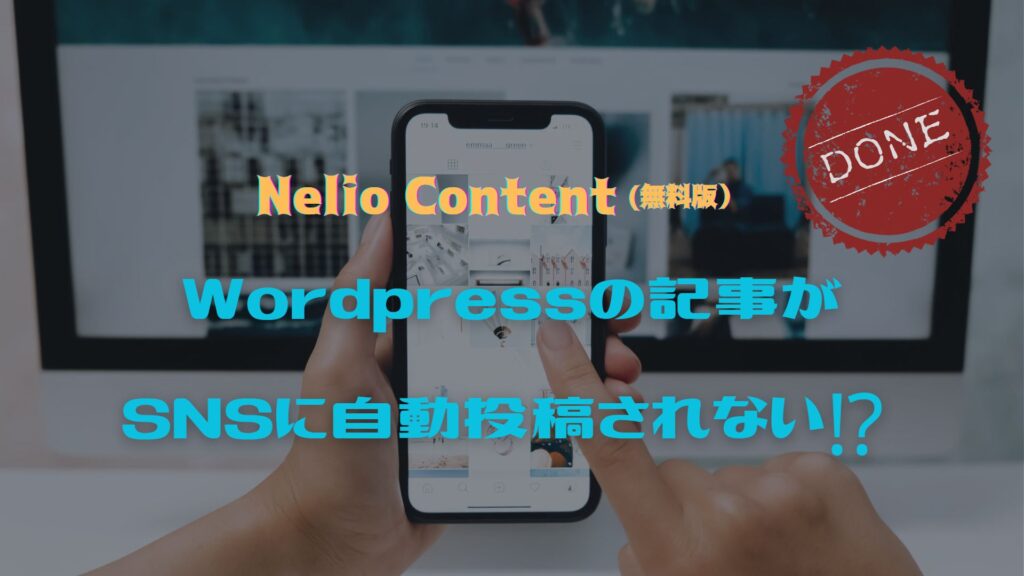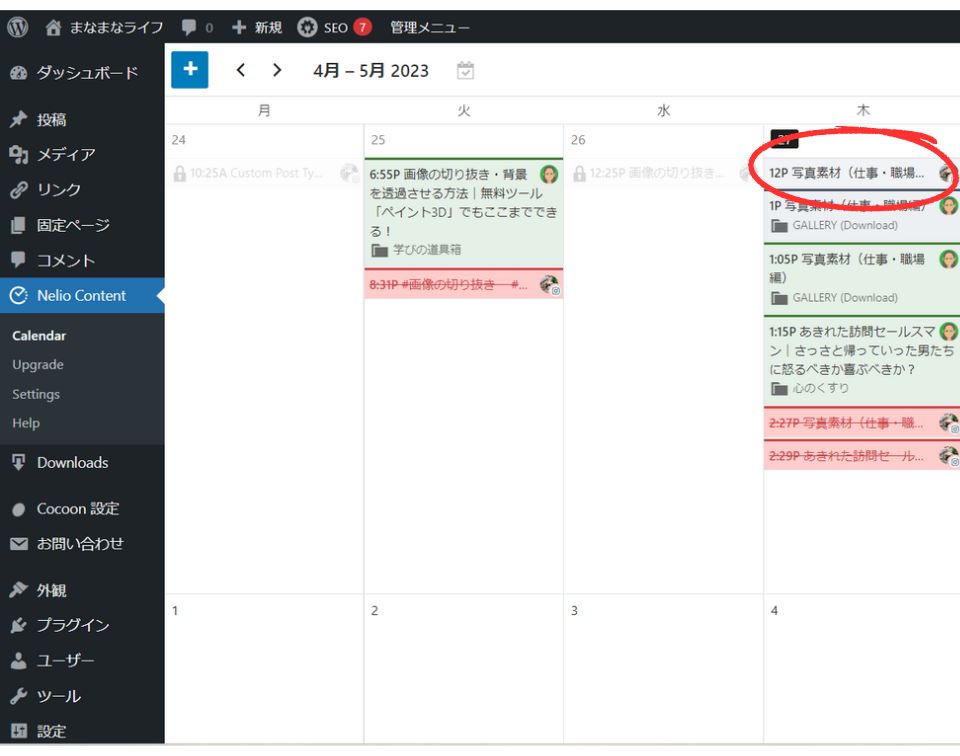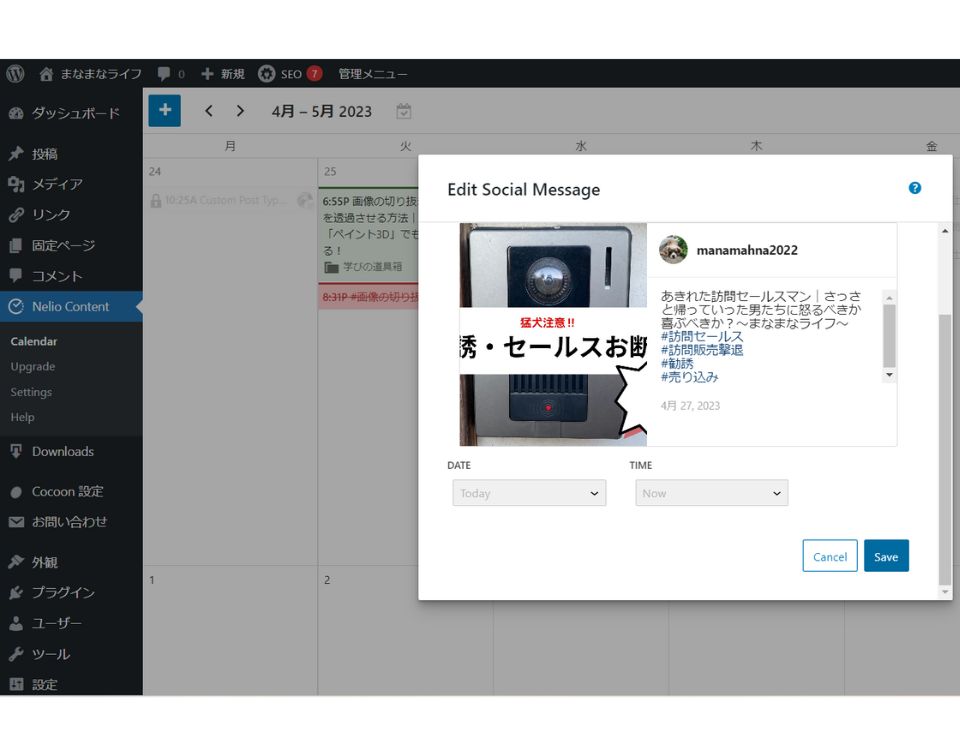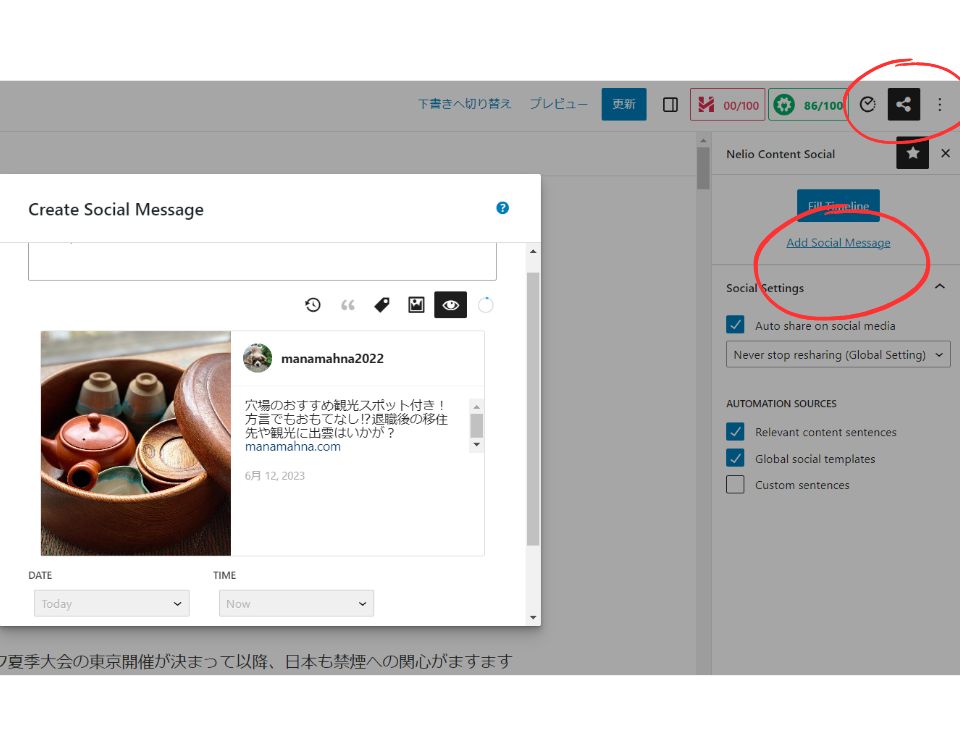Instagramほか、様々なSNSにWordpressの記事を自動投稿できるプラグイン「Nelio Content(無料版)」。
手順は間違っていないのに、なぜか自動投稿がうまくいかないときがあります。
つい最近までは「自動投稿が時々機能しないのは始めからわかってたし、投稿されなかったものだけ、手動で投稿すればいいか」と思っていました。
けれど、立て続けに3度も自動投稿されないとなると、さすがにこのまま手をこまねいているわけにいきません。
今回の記事では、「Nelio Content(無料版)」を利用したSNS、特にインスタへの自動投稿がうまくいかなかったときに、どうすれば、その同じ記事をきちんと自動投稿させられるか、その方法について説明します。
2023年12月19日:
アイキャッチ画像を確実に投稿させる方法を最後尾に追記しました。
*私のInstagramは(@manamahna2022)で確認できます。
自動投稿の再設定の仕方
(前回の記事からの続きになります。まだの方はまずそちらをお読みください。)
「Edit Social Message」の画面がプレビューとともに出てきます。(すみません、スクショを取り忘れたので、1つ前の説明の画像と選んでいる投稿が違います。)
下にある「Date」「Time」はそれぞれ「Today」「Now」から変更できません。
そのまま「Save」をクリック。
これだけです。数分後にはSNS(Instagram)に自動投稿されていました。
新たな問題1への対処法(2023年6月12日追記)
昨夜、最新記事を投稿し、上の説明のように、カレンダーから自動投稿の再設定をしようと思ったら、なんとSNSへの投稿(背景が灰色、右横にSNSのアイコンが表示されているもの)が載っていませんでした。(たまたま私だけに起こったことなのか、今回だけのことなのかはわかりません。)
対処法は、投稿記事の編集画面からNelio Contentのアイコンをクリック。(または記事下の「Social Media」までスクロール。)「Add Social Message」とあるのでクリック。(スクショを撮り忘れたので、またSNS投稿用に選んでいる記事が上の写真と違っています。)
ポップアップで「Create Social Message」の画面が出てくるので、(必要に応じて中身を編集したのち、)「Save」をクリック。1-2分後には無事SNSへの投稿完了。
2023年7月29日追記:
なぜか今日予約投稿した記事はCalendarから再投稿しなくても、SNSに自動投稿されていました。
さらに更新した記事まで、1つだけ自動投稿されたりと、もう?????????。
2023年9月6日追記:
どうやら今回ご紹介した問題の数々に悩まされることなく、最近は前回の記事のやり方で、SNSに自動投稿されるようになっています。
新たな問題2への対処法(2024年4月29日追記)
原因はわかりませんが、なぜかまた自動投稿がうまくいかないときがあります。
カレンダーを再度チェックしてみると、SNSへの投稿に打ち消し線が入っていました。
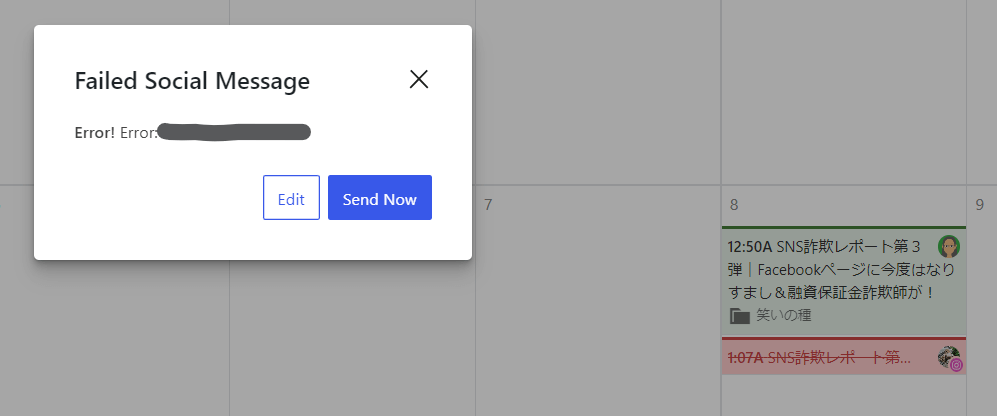
対処法は、打ち消し線の入ったSNSへの投稿の表示をクリック。
「Failed Social Message」(エラーの理由は様々)と出てくるので、「Send Now」をクリックするだけです。
アイキャッチ画像の投稿
記事自動投稿の問題が解決したと思ったら、今度は使われる画像に問題が出てきました。
以前はほぼ100%の割合でアイキャッチ画像が投稿に使われていたのに、今では70%以上の確率でアイキャッチ以外の画像が使われてしまいます。
10月30日追記:
ここ数回はまた必ずアイキャッチ画像が使われるようになっています。
確実にアイキャッチ画像を投稿させる方法(2023年12月19日追記)
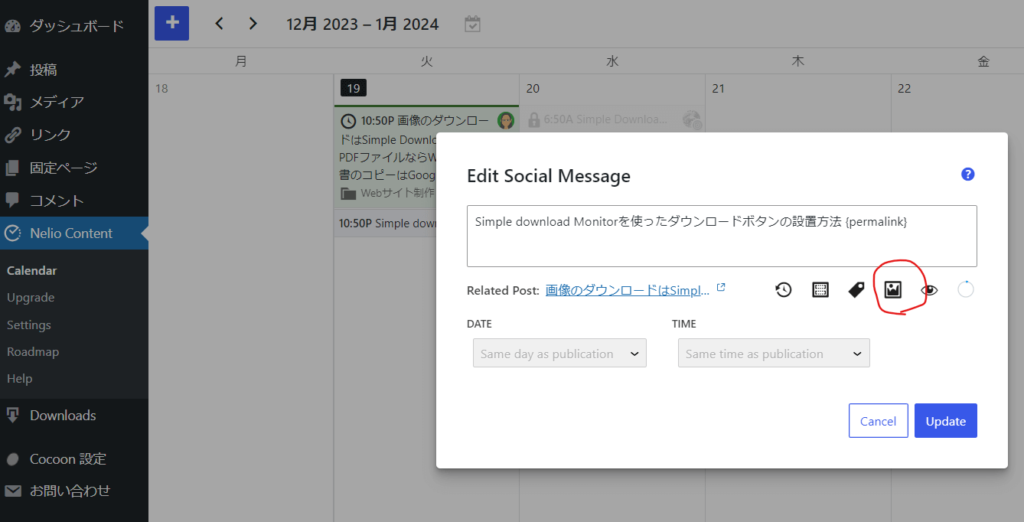
1.予約投稿の設定を済ませたら、ダッシュボードの「Nelio Content」→「Calendar」をクリック。
2.カレンダーに表示されている予約投稿済みの記事(灰色の背景)をクリックして、編集画面へ。
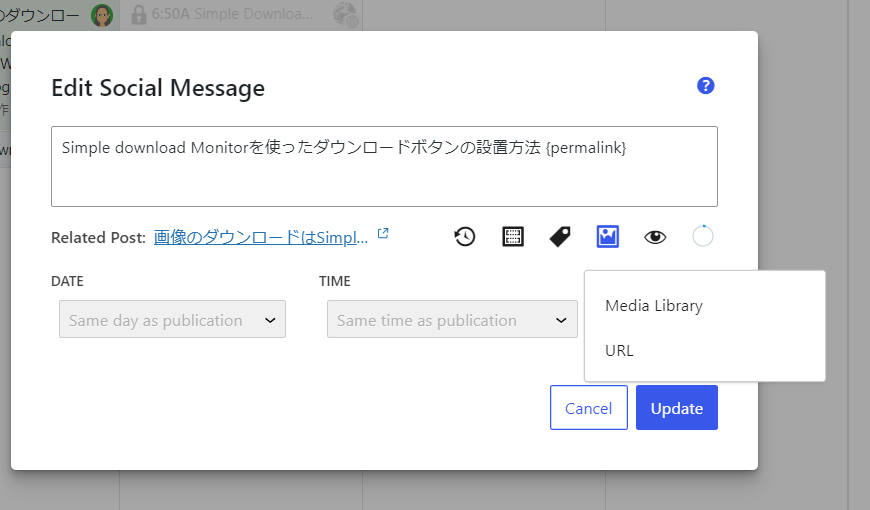
3.画像マークをクリックして、「メディアライブラリー」からアイキャッチ画像を選択。
4.「Message」をチェックして、必要があれば編集。(タイトルが変わっている可能性あり)
5.「Update」をクリックで完了。
まとめ
今回はNelio Content(無料版)でSNSへの自動投稿がうまくいかなかったときの最新の対処法について紹介しました。


\このブログがお役に立ったなら/